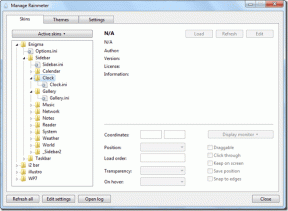Como ajustar o protetor de tela e os temporizadores de suspensão na Apple TV
Miscelânea / / December 02, 2021
Pouco depois de comprar e configurar minha nova Apple TV, percebi que ela não adormecia automaticamente tão rápido quanto eu gostaria. Configurar sua Apple TV para dormir mais rápido significa que você pode economizar na conta de energia. Ao mesmo tempo, se quiser mantê-lo funcionando, você está livre para prolongar o estado de funcionamento do dispositivo. É fácil alterar o tempo que a Apple TV leva para dormir.

Da mesma forma, embora os novos protetores de tela de movimento aéreo sejam ótimos, você pode descobrir que leva muito tempo para eles aparecerem na tela ou talvez não apareçam rápido o suficiente. Assim como as configurações de sono, suas preferências de proteção de tela também são simples de alterar.
Como ajustar as configurações de sono
Para ajustar o tempo que sua Apple TV leva para dormir após a inatividade, visite a tela inicial e clique no botão Definições aplicativo. Escolher Em geral quando o aplicativo é aberto.

A partir daqui, deslize para baixo para Dormir depois e clique nele. Uma sobreposição de menu aparecerá com suas opções de tempo de sono: após 15 minutos de inatividade, 30 minutos, 1 hora, 5 horas ou 10 horas. Você também pode escolher Nunca se você nunca quiser que o Apple TV durma sozinho, embora isso não seja recomendado.

Gorjeta: Se você quiser colocar o Apple TV para hibernar sozinho, pressione e segure o Casa botão no seu controle remoto Siri e selecione Dormir na tela. Por outro lado, se você notar que sua Apple TV adormece e permanece adormecida estranhamente, pode ser necessário solucionar o problema e entrar no modo de recuperação.
Como ajustar as configurações do protetor de tela
Para alterar o protetor de tela da Apple TV e o tempo que leva para aparecer após a inatividade, primeiro clique no botão Definições aplicativo na tela inicial e escolha Em geral Mais uma vez.

Desta vez, deslize para baixo para Protetor de tela. Aqui você tem mais algumas opções para brincar. Você pode escolher o tipo de protetor de tela que deseja exibir. Suas escolhas são aéreas (ativadas por padrão e animadas), algumas das fotos da Apple, próprias fotos da biblioteca de fotos do iCloud ou imagens via Compartilhamento Familiar.

No menu do protetor de tela, você também pode especificar se deseja baixar automaticamente novos vídeos aéreos diários, semanais ou mensais e se você quiser que os protetores de tela sejam exibidos durante a reprodução da música.
Por último, como com Dormir depois para configurações de sono, clique Comece depois para escolher quando deseja que o protetor de tela seja ativado: após 2 minutos, 5 minutos, 10 minutos, 15 minutos ou 30 minutos. Mais uma vez, você também pode selecionar Nunca.

Os novos protetores de tela aéreos da Apple são uma ótima maneira de animar sua sala quando você não está usando o novo Apple TV.
Pensamentos de despedida
Pessoalmente, descobri que o padrão Comece depois configuração significava que os protetores de tela demoravam muito para aparecer, então eu reduzi para apenas 5 minutos. Também achei que o Apple TV demorava muito para dormir, então também diminuí o número. Como sempre, como as configurações estão disponíveis para você, personalize-as ao seu gosto.